 ファビコン素材<favicon.ico>お気に入りアイコン
ファビコン素材<favicon.ico>お気に入りアイコン
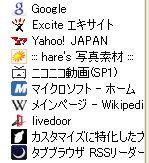 お気に入りに登録するとこんな風に表示されます。
お気に入りに登録するとこんな風に表示されます。
タブに並べてみるとこうなってます。
(
フリーファビコン素材
右クリックで「名前を付けて画像を保存」してください。
右クリックで「名前を付けて画像を保存」してください。
サンプル
16x16 favicon.ico Download >>>
サンプル
16x16 favicon.ico Download >>>
サンプル
16x16 favicon.ico Download >>>
サンプル
16x16 favicon.ico Download >>>
サンプル
16x16 favicon.ico Download >>>
サンプル
16x16 favicon.ico Download >>>
サンプル
16x16 favicon.ico Download >>>
サンプル
16x16 favicon.ico Download >>>
サンプル
16x16 favicon.ico Download >>>
|
その他はこちら1
その他2
その他3
その他4 その他5 その他6 その他7 NEW! その他8 |
※ Firefoxでは右クリックで「画像だけを表示」を選ぶとアドレスバーや タブに画像が反映されるのでイメージを見るのに便利です。ブラウザで戻って下さいね。
ダウンロードするとファビコンの名前が「001-favicon.ico」などになっていますので、 アップロードするときに 「001-」を取って「favicon.ico」にしたほうがいいと思います。
※ デスクトップに保存するとパソコンの仕様上32×32pixelに 引き伸ばされて表示されますが気にしなくても大丈夫です。
設置の方法
ダウンロードしたファビコンを自身のWebスペースにアップロードします。 index.htmlと同じディレクトリ(フォルダ)がいいかと思います。
次にHTML(index.html)のヘッダ部分(<head>と</head>の間)に
<link rel="shortcut icon" href="http://自分のアドレス/favicon.ico" type="image/vnd.microsoft.icon">
<link rel="icon" href="http://自分のアドレス/favicon.ico" type="image/vnd.microsoft.icon">
の二行を書いてHTMLファイルをアップロードするとOKです。
必ずfavicon.icoという名前でなければいけないわけではないですが、私の経験上、 デフォルトの(名前を変えない)ままの方がブラウザも読み込みやすいみたいです。
▲上へもどる